Jak automatycznie przełączać slajdy w PowerPoint 365

Samouczek pokazujący, jak ustawić automatyczne odtwarzanie prezentacji w Microsoft PowerPoint 365 poprzez ustawienie czasu przełączania slajdów.
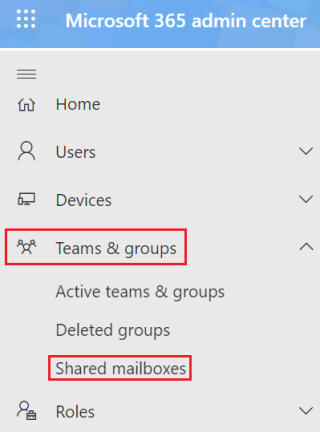
Wcześniej w tym poście omówiliśmy archiwum online w Office 365. Dzisiaj pokażę Wam o udostępnionej skrzynce pocztowej w Office 365.
Udostępniona skrzynka pocztowa to skrzynka pocztowa programu Outlook bardzo podobna do skrzynki pocztowej użytkownika, jednak jest współdzielona przez kilka różnych osób. Jest to świetne rozwiązanie dla firmy do zarządzania dużą ilością zapytań klientów i obsługi zapytań projektowych. Gdy wiadomość e-mail wysłana z udostępnionej skrzynki pocztowej, adres nadawcy jest wyświetlany jako adres e-mail udostępnionej skrzynki pocztowej. Podobnie osobny kalendarz jest dostępny dla członków udostępnionej skrzynki pocztowej do zarządzania spotkaniami.
Użytkownicy nie mogą uzyskać dostępu do udostępnionej skrzynki pocztowej bez pozwolenia i nie mają hasła dostępu, więc użytkownicy powinni szukać pomocy u administratorów, aby zapewnić niezbędne uprawnienia dostępu do skrzynki pocztowej. Po wykonaniu tej czynności możesz uzyskać dostęp do skrzynki pocztowej za pośrednictwem przeglądarki lub programu Outlook.
Istnieje kilka opcji tworzenia udostępnionej skrzynki pocztowej, a są to Centrum administracyjne Microsoft 365 i Powershell.







Istnieje kilka sposobów uzyskania dostępu do udostępnionej skrzynki pocztowej w programie Outlook. Są one wymienione poniżej.
Opcja 1:
Opcja 2:
Udostępnione skrzynki pocztowe są dostępne tylko dla użytkowników wewnętrznych, a użytkowników zewnętrznych nie można dodawać jako członków. Dzieje się tak głównie dlatego, że członkowie udostępnionej skrzynki pocztowej wymagają konta Active Directory, co jest niemożliwe dla użytkowników zewnętrznych.
Administratorzy otrzymywali prośbę o przekonwertowanie skrzynki pocztowej użytkownika na wspólną skrzynkę pocztową lub odwrotnie. Można to osiągnąć za pomocą Centrum administracyjnego Microsoft 365 lub PowerShell.

Możemy również użyć PowerShell do konwersji skrzynki pocztowej.
Połącz się z Exchange Online PowerShell i wykonaj poniższe polecenie. Powinieneś być gotowy do drogi.
Ustaw skrzynkę pocztową „Wprowadź nazwę lub adres e-mail wspólnej skrzynki pocztowej” -Wpisz Udostępniona
Jeśli wolisz przekonwertować udostępnioną skrzynkę pocztową na skrzynkę pocztową użytkownika, wykonaj następujące kroki.

Aby przekonwertować z udostępnionej skrzynki pocztowej na skrzynkę pocztową użytkownika, typ skrzynki pocztowej powinien być zwykły. Polecenie PowerShell znajduje się poniżej.
Ustaw skrzynkę pocztową „Wprowadź nazwę wspólnej skrzynki pocztowej lub adres e-mail” -Wpisz Zwykły
Istnieją pewne ograniczenia w udostępnionej skrzynce pocztowej Microsoft 365 i są one wymienione poniżej.
Przeczytaj także:
Aby uzyskać więcej informacji o udostępnionych skrzynkach pocztowych, odwiedź witrynę firmy Microsoft .
Chcesz ulepszyć środowisko Exchange Online, aby uzyskać lepszą produktywność? Sprawdź porady i wskazówki wymienione tutaj .
Teraz chciałbym usłyszeć od Ciebie:
Które stwierdzenie z dzisiejszego raportu uważasz za najbardziej interesujące? A może masz pytanie dotyczące czegoś, co omówiłem.
Tak czy inaczej, chciałbym usłyszeć od ciebie. Więc śmiało zostaw komentarz poniżej.
Samouczek pokazujący, jak ustawić automatyczne odtwarzanie prezentacji w Microsoft PowerPoint 365 poprzez ustawienie czasu przełączania slajdów.
Zestawy stylów mogą natychmiast nadać całemu dokumentowi wypolerowany i spójny wygląd. Oto jak używać zestawów stylów w Wordzie i gdzie je znaleźć.
Wymuś monit w Microsoft Excel dla plików Office 365 informujący o otwarciu jako tylko do odczytu za pomocą tego przewodnika.
Pokazujemy, jak łatwo wyeksportować wszystkie kontakty z Microsoft Outlook 365 do plików vCard.
Dowiedz się, jak włączyć lub wyłączyć wyświetlanie formuł w komórkach w Microsoft Excel.
Dowiedz się, jak zablokować i odblokować komórki w Microsoft Excel 365 za pomocą tego poradnika.
Często zdarza się, że opcja Spam jest wyszarzona w Microsoft Outlook. Ten artykuł pokazuje, jak sobie z tym poradzić.
Poradnik pokazujący, jak importować slajdy z innego pliku prezentacji Microsoft PowerPoint 365.
Dowiedz się, jak stworzyć makro w Wordzie, aby ułatwić sobie wykonywanie najczęściej używanych funkcji w krótszym czasie.
Pokazujemy, jak włączyć lub wyłączyć opcje schowka widocznego w aplikacjach Microsoft Office 365.




